Liste over forslag (grundlæggende): Vis, sorter, søg
TaxDome giver dig mange værktøjer til at administrere og spore dine klienters forslag eller engagementsbreve. Du kan få adgang til alle dine forslag på én gang eller kun dem til en bestemt klient. Du kan sortere og søge i dem - og meget mere.
Dækket her:
- Din side med forslag og EL'er
- Tilpas din forslagsliste
- Filtrering af forslagsliste
- Søger efter forslag
- Sortering af forslagsliste
Din side med forslag og EL'er
Forslag er tilgængelige for firmaets ejer, administrator og ethvert teammedlem med adgangsrettigheder til Manage proposals .
For at se forslag på tværs af alle dine klientkonti skal du gå til Billing > Proposals & ELs fra menulinjen til venstre.

Hvis du vil se forslag for en klient, skal du gå til Klienter > Konti i menuen til venstre, vælge kontoen og derefter gå til fanen Forslag & EL' er.

På siden Proposals & ELs kan du se følgende kolonner:
- Navn: Klik på det for at se forslaget.
- Status: Hvis ikke alle brugere har underskrevet, forbliver status forbliver forslaget afventende. Hvis alle har underskrevet, er status er underskrevet. Klik på navnet på det underskrevne forslag for at se underskrifterne og dato- og tidsstemplet.
- Betaling: Den betalingsmetode, der er valgt for tilbuddet med fakturaen. Kan enten være kort, bankdebitering eller begge dele.
- Auth: Den valgte betalingsautorisationstype for forslaget med fakturaen. Kan være Auto for automatisk eller Manuel.
- Fakturering: Viser den fakturatype, der er sendt med dette forslag. Kan være Engang, Tilbagevendende eller tom, hvis der ikke var nogen fakturaer. For et underskrevet forslag uden faktura skal du klikke på linket Opret faktura for at udstede en.
- Dato: Her vises dato og klokkeslæt for, hvornår forslaget blev oprettet eller sidst opdateret. Alle ændringer gemmes i realtid.
- Underskrevet: Det første tal viser antallet af kontakter, der er knyttet til kontoen, og som har underskrevet forslaget; det andet tal viser det samlede antal underskrivere, der kræves.
Tilpas din forslagsliste
Du kan tilpasse din forslagsliste på forskellige måder. Du kan ændre størrelse, aktivere, deaktivere og flytte kolonner, som du vil.
Du kan tilpasse størrelsen på hver enkelt kolonne. Det gør du ved at klikke og holde på skillelinjen mellem kolonnenavnene og ændre størrelsen ved at flytte musen.
Klik på tandhjulsikonet øverst til højre i tabellen for at indstille de kolonner, du vil have vist på listen over tidsregistreringer.

Her kan du vælge de kolonner, du vil have vist. Du kan aktivere, deaktivere eller flytte alle de kolonner, du ønsker, bortset fra Klient og Navn , som ikke kan flyttes. Når du har klikket på Anvend, bliver tabellen genopbygget med nye kolonner.
Hvis du klikker på Nulstil , vises alle kolonner.

Filtrering af forslagsliste
Filtre hjælper dig med at finde specifikke forslag og engagementsbreve i din forslagsliste baseret på bestemte kriterier. Du kan f.eks. finde alle forslag med en bestemt oprettelsesdato eller alle forslag, der afventer klientens underskrift. Læs mere i den detaljerede artikel om filtre.
Hvis du vil filtrere din forslagsliste, skal du klikke på Filter øverst til venstre og vælge filter og parameter:
- Hvis du vælger is/in, vises konti, der indeholder den værdi, der er valgt i filteret.
- Hvis du vælger is not/not in, vises alle konti, der ikke indeholder den værdi, der er valgt i filteret.
Her er de forskellige filtre, du kan anvende:

- Team viser forslag, som specifikke teammedlemmer er ansvarlige for
- Status giver dig mulighed for at finde forslag, der er underskrevet (underskrevet af alle brugere), delvist underskrevet (underskrevet af mindst én person) eller afventende (ikke underskrevet).
- Tjenester viser forslag med bestemte tjenester
- Betalingsgodkendelse viser forslag med automatisk eller manuel betalingsgodkendelse
- Beløb viser forslag med det nøjagtige beløb for de fakturaer, de omfatter
- Dato for oprettelse viser forslag, der er oprettet i dag, i sidste uge, i sidste måned, i sidste kvartal, i sidste år eller på en hvilken som helst brugerdefineret dato.
- Dato for opdatering viser forslag, der er opdateret i dag, i sidste uge, i sidste måned, i sidste kvartal, i sidste år eller på en vilkårlig dato.
- Kontotags viser kun forslag til konti med specifikke tags
- Kontonavn giver dig mulighed for at finde forslag til en bestemt klientkonto
Søger efter forslag
For at finde specifikke forslag skal du skrive et nøgleord i søgefeltet - et forslagsnavn - og derefter trykke på Enter på dit tastatur.
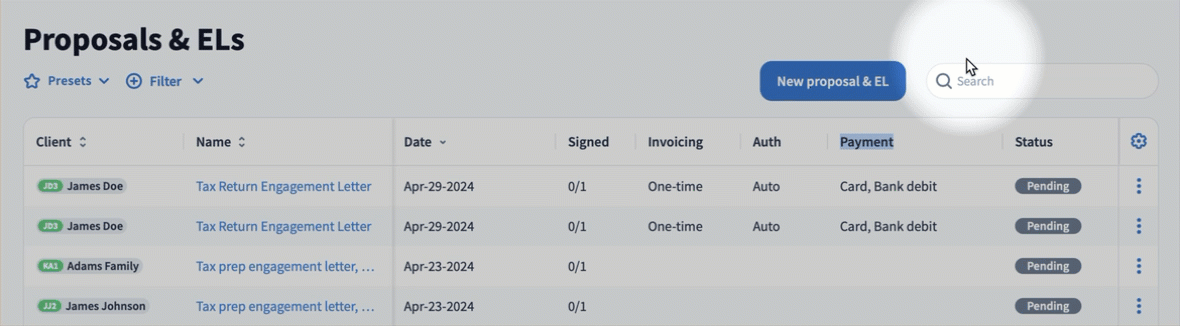
Sortering af forslagsliste
Sorter forslag efter klient, navn eller dato. Klik på op-ned-pilene ved siden af det valgte kolonnenavn for at sortere listen. Sorteringsindstillingen kan også anvendes efter søgning i forslag.

